iphone12作为苹果公司的经典之作,不仅拥有时尚的外观和出色的性能,还提供了多种便捷的操作方式。其中,敲击两下手机截屏的功能备受用户喜爱。本文将详细介绍如何在iphone12上设置和使用这一功能。
虽然本文的主题是敲击两下截屏,但首先还是要介绍一下传统的快捷键截屏方法。在iphone12上,你可以通过同时按下电源键和上音量键来实现截屏。这种方法简单直接,适用于所有ios系统版本的iphone12手机。
接下来,我们重点介绍如何通过敲击两下手机背面来截屏。
1. 进入设置:首先,你需要打开iphone12的设置应用。
2. 找到辅助功能:在设置菜单中,找到并点击“辅助功能”选项。
3. 进入触控设置:在辅助功能菜单中,找到并点击“触控”选项。
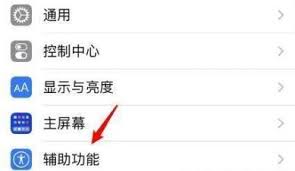
4. 选择轻点背面:在触控菜单中,滑动至底部,找到并点击“轻点背面”选项。
5. 设置轻点两下截屏:在轻点背面菜单中,你可以选择“轻点两下”或“轻点三下”来触发特定操作。选择“轻点两下”后,勾选“截屏”选项。
完成以上设置后,你就可以通过敲击两下iphone12的背面来截屏了。这种方法不仅方便,还能避免误触电源键和上音量键导致的截屏。
除了敲击背面截屏外,iphone12还支持通过悬浮球来截屏。以下是设置步骤:
1. 进入设置:同样,你需要先打开iphone12的设置应用。

2. 找到辅助功能:在设置菜单中,找到并点击“辅助功能”选项。
3. 进入触控设置:在辅助功能菜单中,找到并点击“触控”选项。
4. 开启辅助触控:在触控菜单中,找到并点击“辅助触控”选项,然后开启该功能。
5. 自定义菜单:在辅助触控菜单中,找到并点击“自定义顶层菜单”或“自定义操作”选项,然后在自定义菜单中添加“屏幕快照”选项。
6. 设置操作方式:你可以将操作方式设置为长按悬浮球来触发截屏。
完成以上设置后,你就可以通过悬浮球来截屏了。这种方法同样方便,适合那些喜欢使用悬浮球操作的用户。
通过以上介绍,相信你已经掌握了在iphone12上敲击两下截屏的方法。无论是快捷键截屏、轻点背面截屏还是悬浮球截屏,都能让你轻松实现截屏操作。选择哪种方法取决于你的个人喜好和使用习惯。希望这篇文章能对你有所帮助!
相关软件